So laden Sie YouTube YouTube-Shorts von einem PC hoch
YouTube-Shorts sind eine beliebte Methode, um Ihre kurzen Videos vielen Nutzern vorzustellen. Im Gegensatz zu typischen YouTube-Videos, die nur Abonnenten angezeigt werden oder bei bestimmten Suchanfragen auftauchen, werden Kurzfilme in einem Video-Feed platziert und viel mehr Zuschauern angezeigt. Es ist wahrscheinlicher, auf diese Weise Aufrufe zu erhalten, und könnte zu mehr Abonnenten führen.
Im Allgemeinen ist es üblicher, Videos und Kurzfilme über die Telefon-App hochzuladen, da die meisten Leute ihre Videos dort aufnehmen. Aber was ist, wenn Sie einen Kurzfilm von Ihrem PC hochladen möchten? Wenn Sie neugierig sind, ob dies möglich ist, dann sind Sie hier genau richtig.
In diesem Artikel behandeln wir, wie Sie einen YouTube-Kurzfilm mit Ihrem Computer hochladen.

So laden Sie YouTube-Shorts auf einem PC hoch
Obwohl die YouTube-Shorts-Funktion hauptsächlich für die Verwendung auf dem Telefon mit der YouTube-App entwickelt wurde, können Sie auch ein kurzes Video hochladen, das auf einem Computer gespeichert ist dein PC. Um zu erfahren, wie das geht, folge diesen Schritten:
Melde dich bei deinem YouTube Studio-Konto an.
Tippen Sie auf die Schaltfläche „Erstellen“ in der oberen rechten Ecke.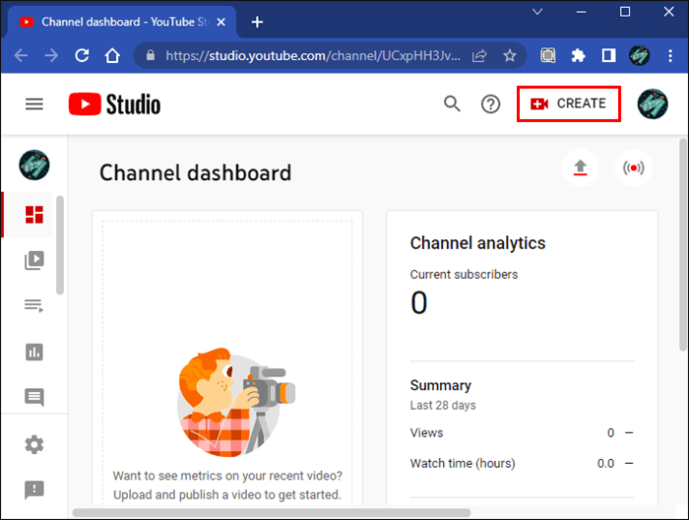 Wähle im Dropdown-Menü „Videos hochladen“ aus.“
Wähle im Dropdown-Menü „Videos hochladen“ aus.“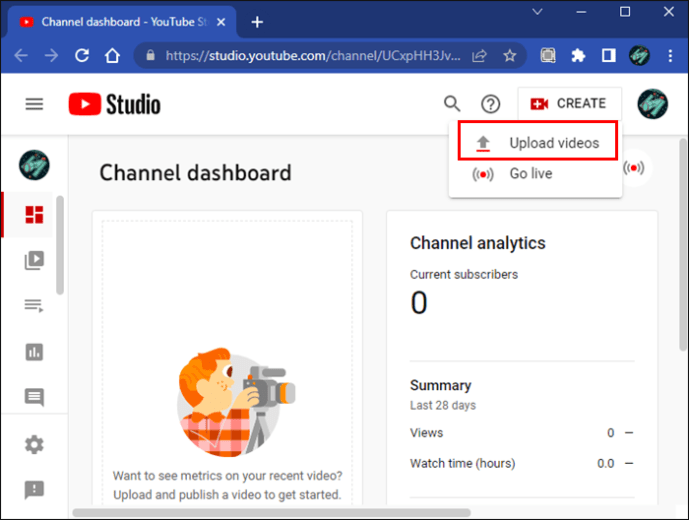 In der Mitte des Popup-Fensters , klicken Sie auf die blaue Schaltfläche „Dateien auswählen“.
In der Mitte des Popup-Fensters , klicken Sie auf die blaue Schaltfläche „Dateien auswählen“.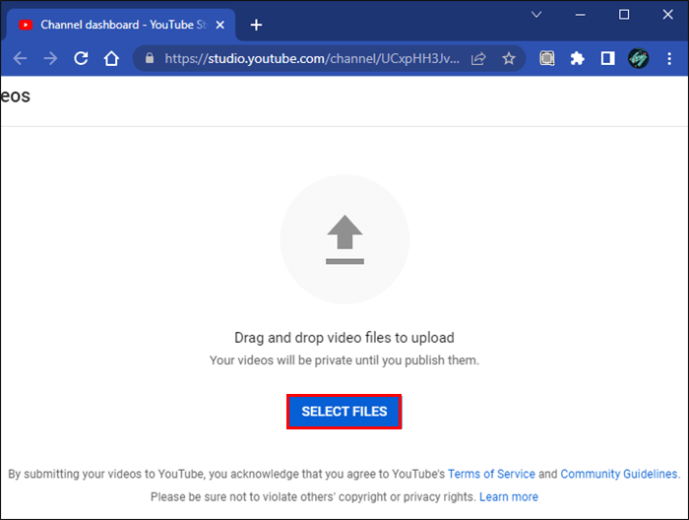 Navigieren Sie zu dem Speicherort auf Ihrem PC, an dem sich das Video befindet. Bei Kurzfilmen müssen Videos kürzer als 60 Sekunden sein und ein Seitenverhältnis von quadratisch oder aufweisen Klicken Sie auf „Öffnen.“
Navigieren Sie zu dem Speicherort auf Ihrem PC, an dem sich das Video befindet. Bei Kurzfilmen müssen Videos kürzer als 60 Sekunden sein und ein Seitenverhältnis von quadratisch oder aufweisen Klicken Sie auf „Öffnen.“
Bennen Sie Ihr Video, während das Video hochgeladen wird, und geben Sie eine Beschreibung ein.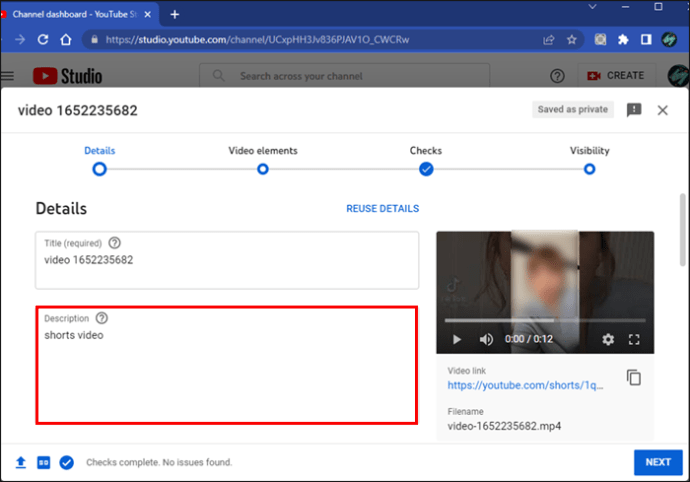 Scrollen Sie nach unten und andere Optionen auswählen, z. B.”speziell für Kinder”, Tags hinzufügen usw.
Scrollen Sie nach unten und andere Optionen auswählen, z. B.”speziell für Kinder”, Tags hinzufügen usw. Wählen Sie auf den folgenden drei Bildschirmen die Schaltfläche „Weiter“ aus.
Wählen Sie auf den folgenden drei Bildschirmen die Schaltfläche „Weiter“ aus.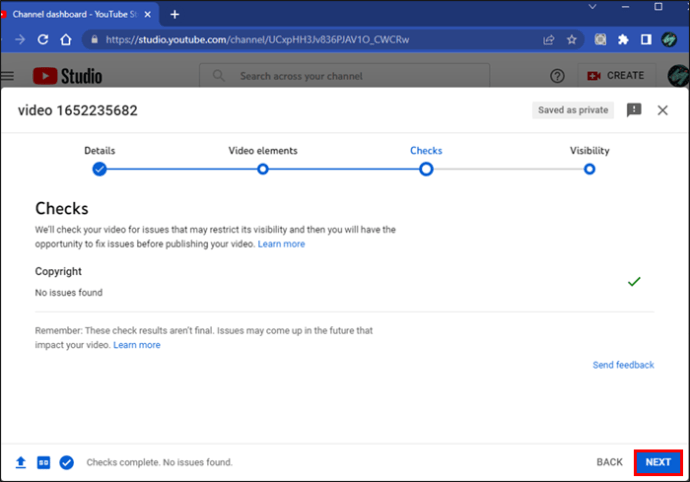 Unter dem „ Sichtbarkeit“ wählen Sie „Öffentlich“ aus.
Unter dem „ Sichtbarkeit“ wählen Sie „Öffentlich“ aus.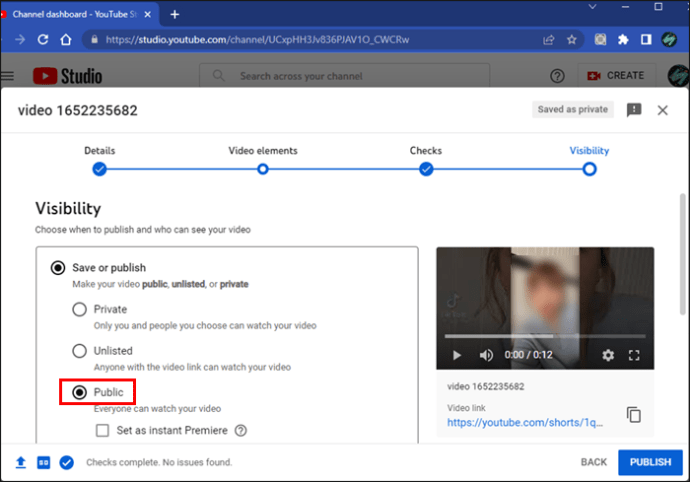 Klicken Sie auf die Schaltfläche”Veröffentlichen”.
Klicken Sie auf die Schaltfläche”Veröffentlichen”.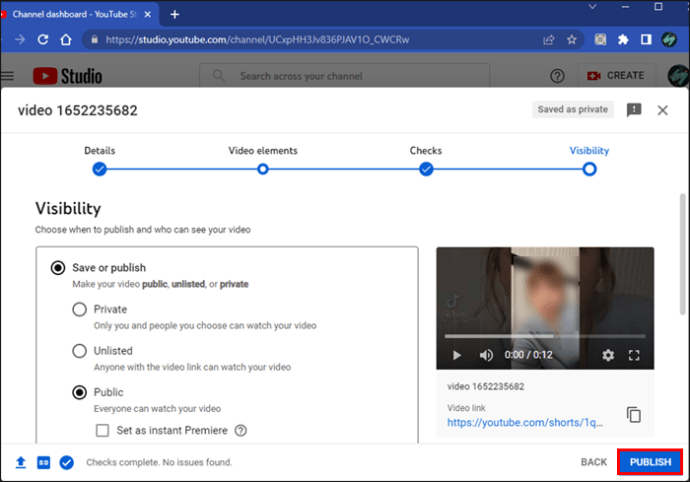
Beim Hochladen eines Kurzfilms über Ihren PC gibt es keine Option zum Hochladen als Kurzfilm. Diese Option ist auf die mobile YouTube-App beschränkt. Um sicherzustellen, dass das Video als Kurzfilm hochgeladen wird, fügen Sie „#shorts“ in den Titel und die Beschreibung ein. Da das Video weniger als 60 Sekunden lang ist, hilft das Hinzufügen des Kurzfilm-Hashtags dem YouTube-Algorithmus, es im Kurzfilm-Feed zu platzieren.
Zusätzliche FAQs
Kann ich jedes Video als Kurzfilm hochladen?
Nein. Du kannst jedes Video hochladen, das dir gehört oder an dem du die Rechte besitzt. Hochladen urheberrechtlich geschützt Material verstößt gegen die Nutzungsbedingungen von YouTube. Seien Sie vorsichtig, wenn Sie Inhalte hochladen, die nicht Ihnen gehören. Wenn Ihr Konto gekennzeichnet ist, weil es urheberrechtlich geschütztes Material enthält, kann Ihr Konto gesperrt werden.
Bevor Sie Videoinhalte hochladen, die nicht Ihnen gehören. Lesen Sie am besten die Bedingungen zu Urheberrecht und Rechteverwaltung von YouTube.
Wie entferne ich einen meiner Kurzfilme von YouTube?
Der Vorgang ist einfach, wenn Sie einen Ihrer Kurzfilme oder ein von Ihnen hochgeladenes Video entfernen möchten. Befolgen Sie dazu die nachstehenden Anweisungen:
1. Gehen Sie zu den Inhalten Ihres Kanals und suchen Sie das Video, das Sie entfernen möchten.
2. Bewegen Sie Ihre Maus links neben das Miniaturbild des Videos.
3. Tippen Sie auf das Symbol „drei vertikale Punkte“ und wählen Sie „Für immer löschen“.
Das Hochladen eines YouTube-Kurzfilms von Ihrem PC ist problemlos
Der einfachste Weg, einen YouTube-Kurzfilm hochzuladen, ist direkt von Ihr Telefon mit der YouTube-App, aber das ist nicht die einzige Möglichkeit. Sie können auch eine von Ihrem PC hochladen. Alles, was Sie tun müssen, ist sich bei Ihrem YouTube-Kanal anzumelden, das Video zu suchen, das Sie hochladen möchten, einige Details hinzuzufügen und es hochzuladen. Um sicherzustellen, dass es im Kurzfilm-Feed erscheint, fügen Sie einfach #shorts zu seinem Titel und seiner Beschreibung hinzu.
Haben Sie YouTube-Kurzfilme von einem PC hochgeladen? Haben Sie dieselben Methoden angewendet, die in diesem Artikel beschrieben wurden? Teilen Sie uns dies im Kommentarbereich unten mit.
Haftungsausschluss: Einige Seiten dieser Website können einen Affiliate-Link enthalten. Dies wirkt sich in keiner Weise auf unsere Redaktion aus.